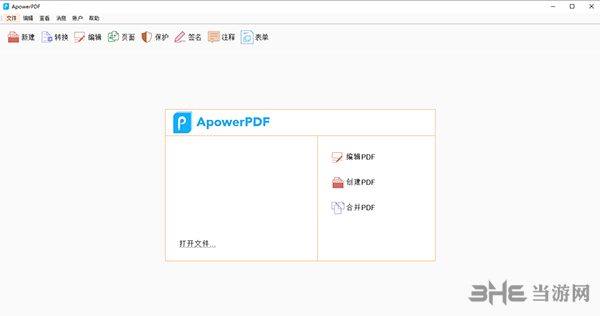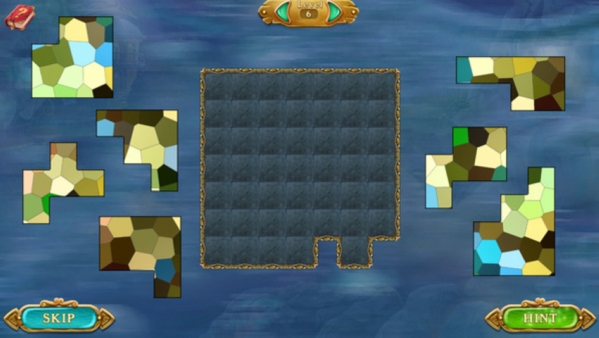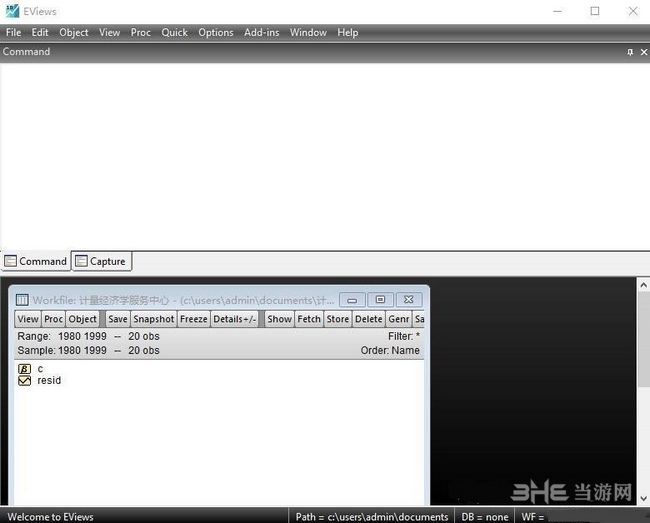三维家免费版下载|三维家3D设计软件免费个人版 V4.0.0.16下载
三维家免费版是一款电脑室内设计软件,该工具可以让所有人都上手自主设计,拥有海量模块素材可以直接使用,0学习成本,打造属于自己的家。
软件介绍
三维家个人版是三维家推出的一款专业智能家居设计软件,知识兔支持在线编辑、简单易用,学习成本低,零基础3分钟上手。三维家3d云设计软件为家居设计行业最专业、最快速、最智能的设计软件。而且知识兔三维家3d云设计软件在操作体验上有着别家软件无法比拟的优势。
软件功能

一、傻瓜操作和精准出图,一样不能少
快速在线设计,改变家装设计方式,运作简单,快速出户型图。
1、3D参数化设计
智能一键输出CAD图纸,一键生成柜体平面、立面、结构图;
为客户省去CAD设计烦恼,定制家居精准度更高!
2、一键报价,实现快速预算
一键精准自动报价,生成报价清单。
可单元可部件多选报价,实现设计、预算一次解决!
3、无限回退,行业适配功能
无限返回,无需重做设计,实现修改方案一键看效果,非常人性化。
4、完全开放,抢占市场先机
后台完全开放,企业自主管理真实产品上传维护,形成独有产品库。
让最新的产品第一时间到达市场前线!
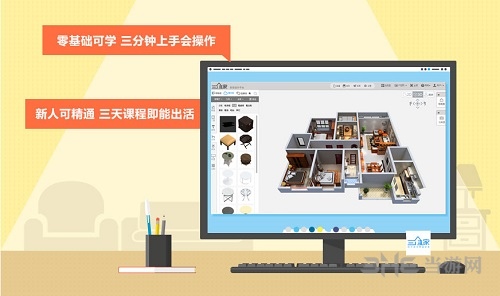
二、智能容颜,知识兔让顾客无可挑剔
模拟自然光线,还原真实装修后效果,知识兔让未来的家所见即所得!
漂亮3D全景效果图,前所未有的视觉体验,知识兔让客户主动下单!
720°全景体验 ,行业唯一的VR虚拟现实
逼真的720°实景漫游,知识兔让客户身临其境
行业即将爆发的VR趋势和风口,你一定不会错过

三、3分钟出图,客户主动签单
1分钟画户型,10分钟方案设计,现场互动,实时呈现客户需求;
让客户在设计现场,马上(立刻)拿设计图纸!
一看就会,轻松玩转设计
傻瓜式操作,轻松玩转3D装修设计;
海量样板间模板套用,不懂装修搭配也能做设计!
家具组合一键布局,快速全屋设计;
满足多空间设计需求,分享整体家居设计方案!

软件特色
快速家居设计,10分钟设计、3分钟渲染
720°全景效果图
智能灯光,材质模板
线框图/真彩图/照片级渲图
在线设计预约,24小时方案营销
设计方案库不断更新

怎么设计吊顶
我们以井字格吊顶制作方法为案例来学习,此次学习目标:
掌握井字格吊顶制作
具体操作如下:
效果展示:
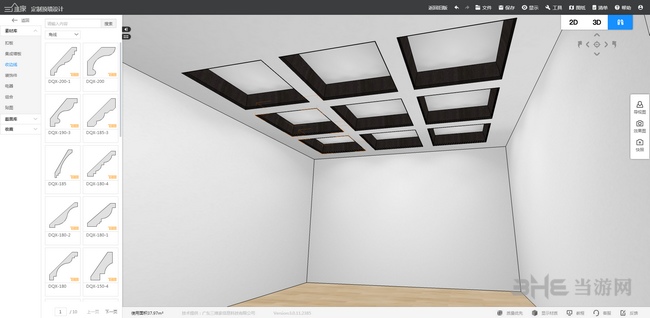
1、进入定制顶墙模块,在漫游页面,鼠标右击吊顶,左键知识兔点击进入“吊顶设计”。
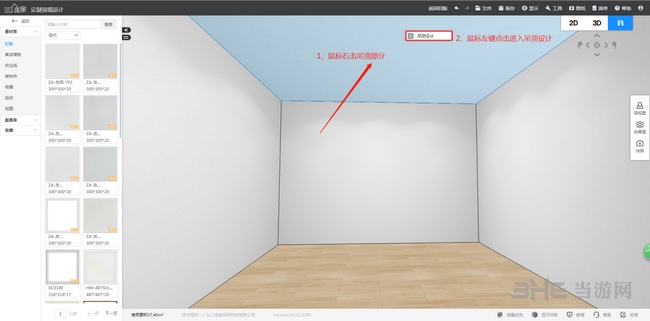
2、在吊顶设计页面,鼠标左键知识兔点击结构层使其周边显示为蓝色选中状态。
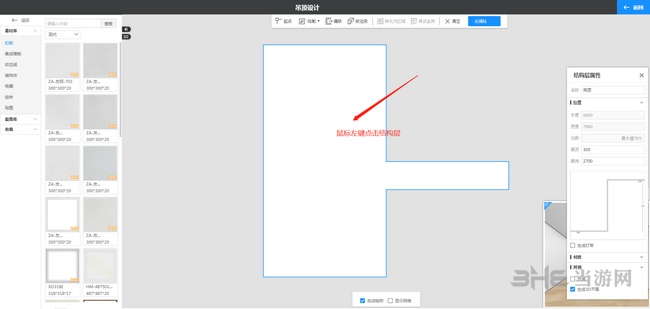
3、鼠标移动到页面上方“绘制”,然后知识兔鼠标知识兔点击“矩形”功能。
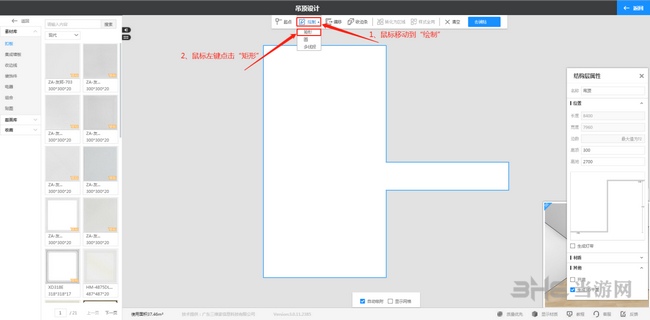
4、鼠标左键知识兔点击白色结构层确定起点,往右下角拖拉鼠标,直接在键盘上输入(1000,1000),按enter确定。
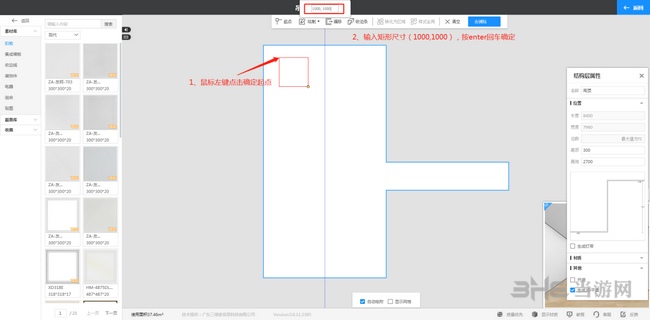
5、鼠标知识兔点击矩形,知识兔可以看到矩形到边上数值,都修改为400,按enter回车确定。
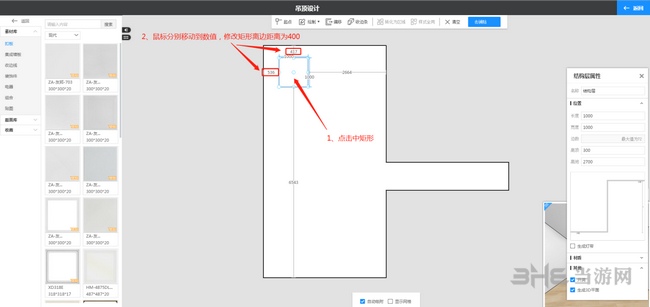
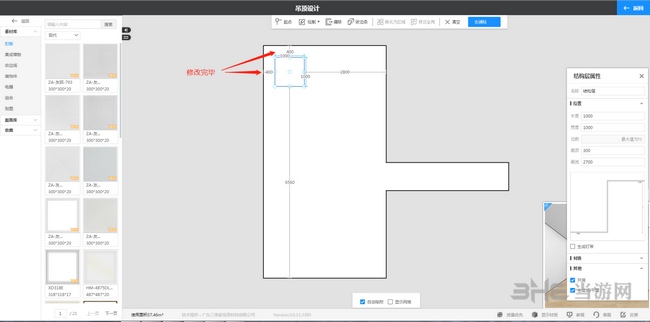
6、在右边结构属性窗口修改矩形区域的离顶距离为100。
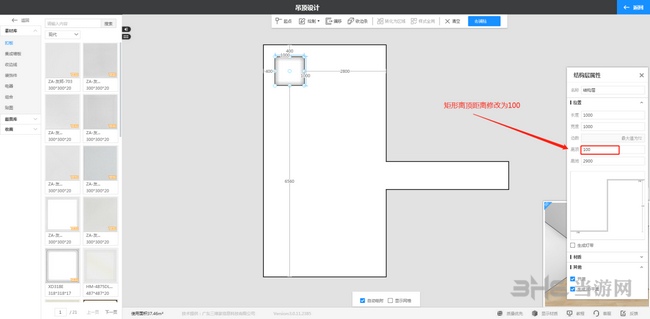
7、鼠标知识兔点击编辑,进入剖面属性窗口。
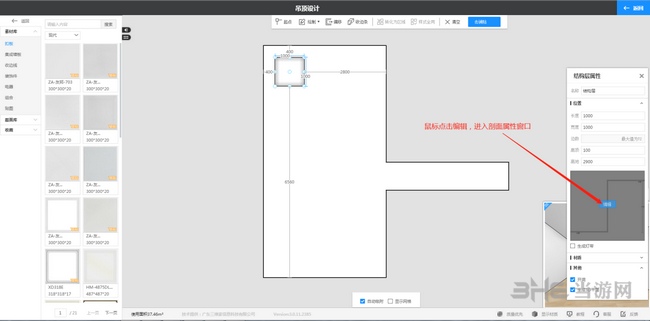
8、进入到收边条的角线目录,鼠标左键找到需要的角线样式拖拉到剖面属性窗口。
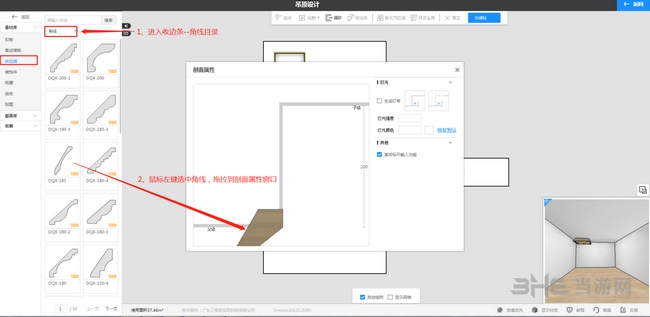
9、知识兔点击收边条属性解除锁定,使角线宽度和厚度可以分开改尺寸。
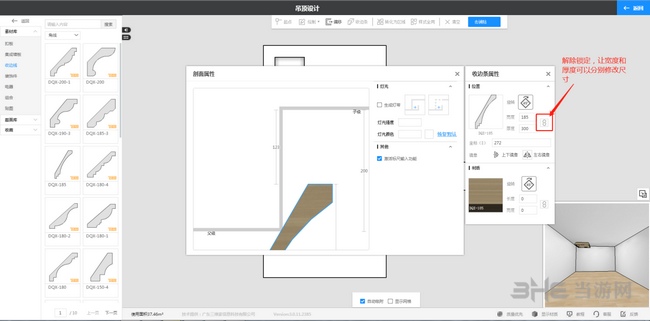
10、知识兔点击收边条在右侧收边条属性,修改修改角线尺寸为宽度50,厚度200。
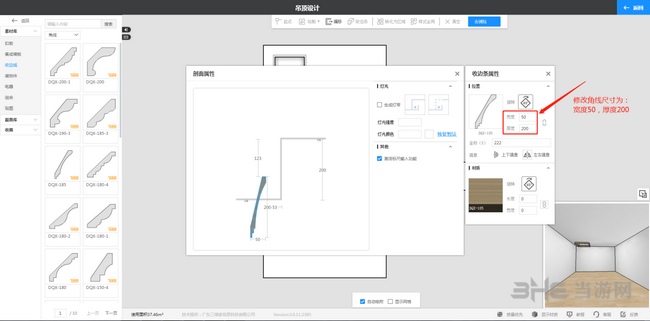
11、鼠标左键知识兔点击角线拖拉调整位置
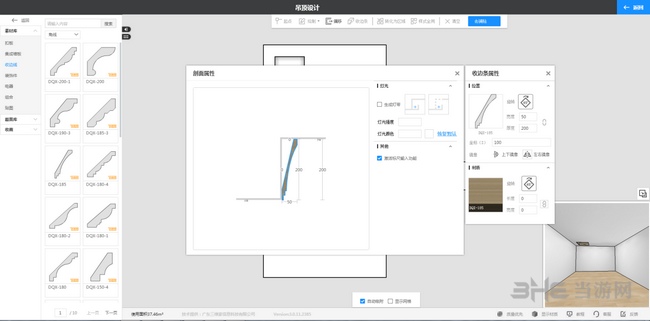
12、可以切换到漫游页面查看,第一个格子已经完成。
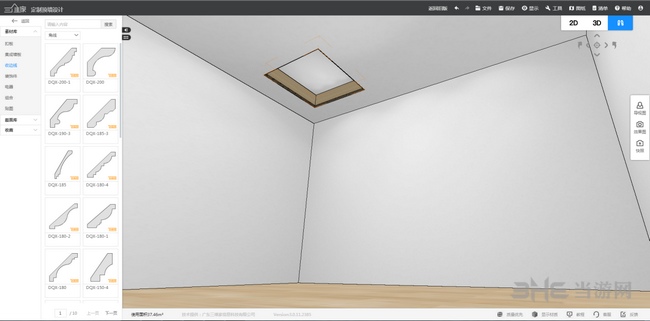
13、若是需要修改角线材质,知识兔可以进入贴图–木纹目录,鼠标左键选择材质拖拉到收边条上。
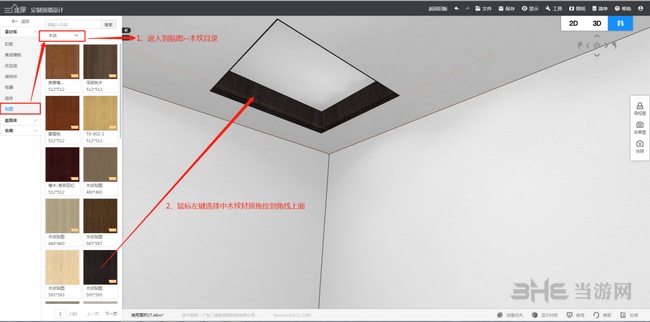
14、鼠标右击吊顶结构层,左键知识兔点击造型,进入吊顶设计页面。
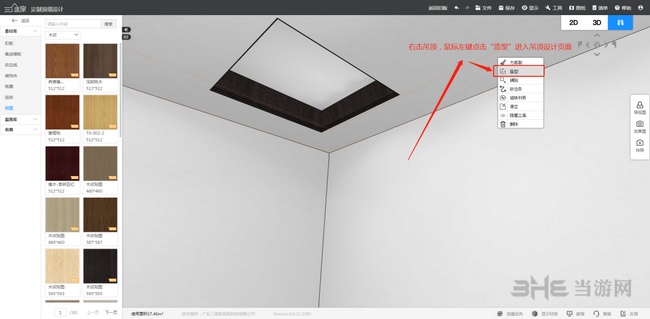
15、鼠标左键知识兔点击矩形区域,然后知识兔右击,知识兔选择铺贴–连续直铺。
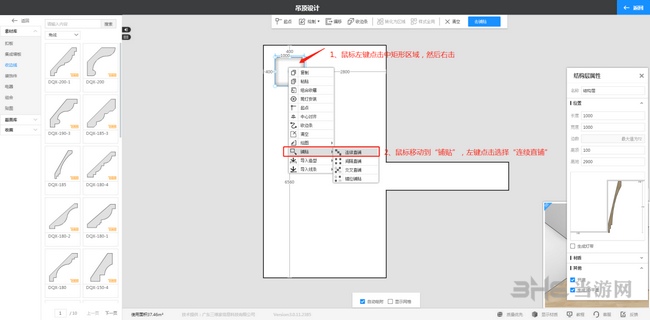
16、鼠标往右下角拖拉决定连续直铺的范围,然后知识兔直接在键盘上面输入连续直铺之间的间隔:200,按enter回车确定。
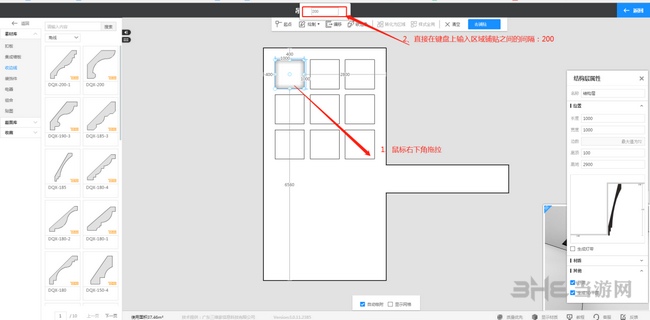
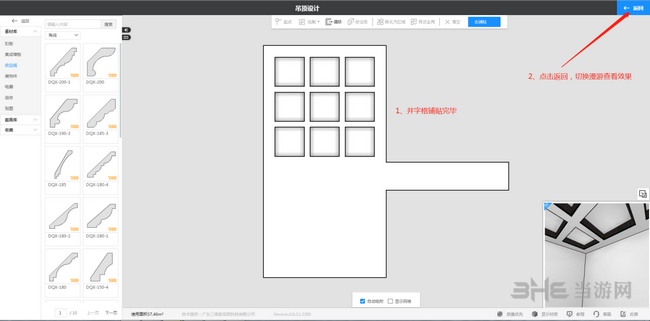
17、井字格吊顶制作完成。
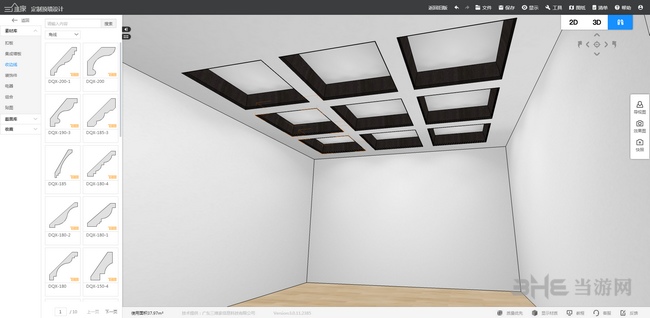
怎么添加模块
这里以定制涂料模块添加为案例,进行讲解,
1. 选择“素材库”–打开“肌理库”–滚动鼠标滚轮/拖动“导航条”即可查看相关肌理。
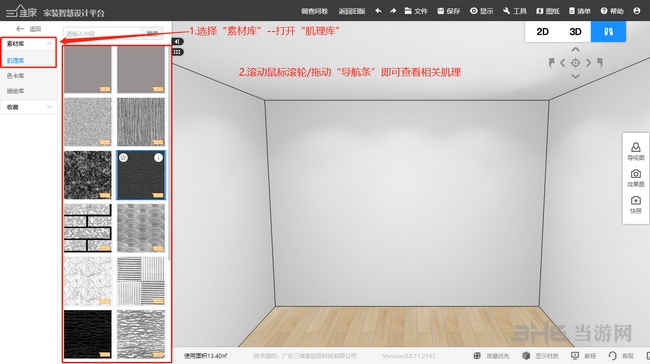
2. 3D/漫游界面,知识兔根据需要选择一款肌理–长按鼠标左键拖拉至墙面即可。
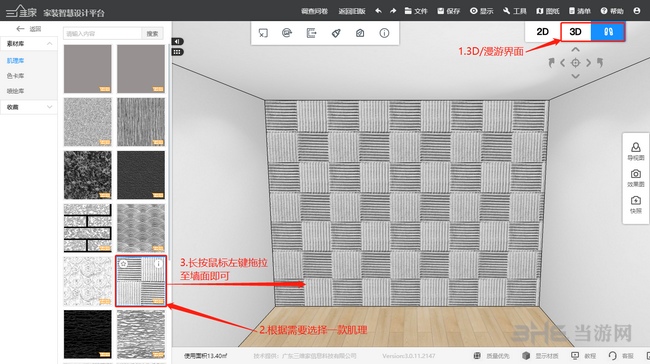
3. 知识兔点击放置好的“肌理”–可以进行肌理的清空、旋转、偏移、方案刷和全屋刷的设置。(注:根据自身需要选择即可。)
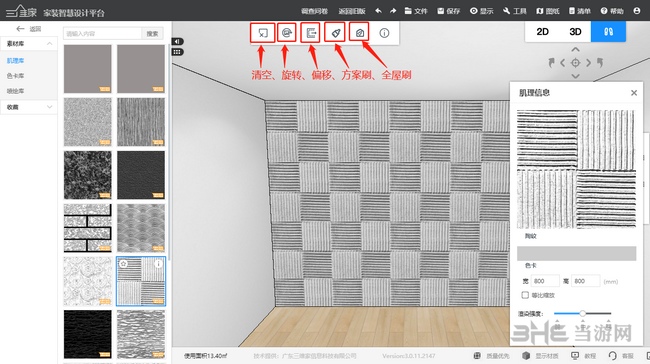
4. 知识兔点击放置“肌理”–右侧“肌理信息”–修改“尺寸”。
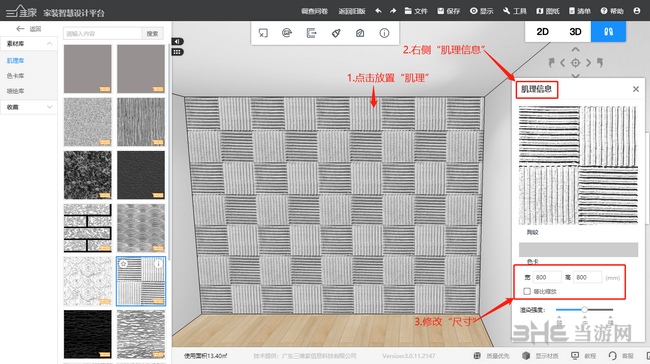
5. 例修改宽2000,高:800–按回车键(Enter)。
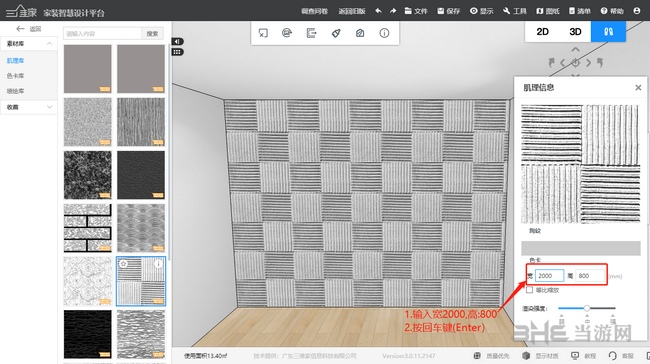
6. 完成
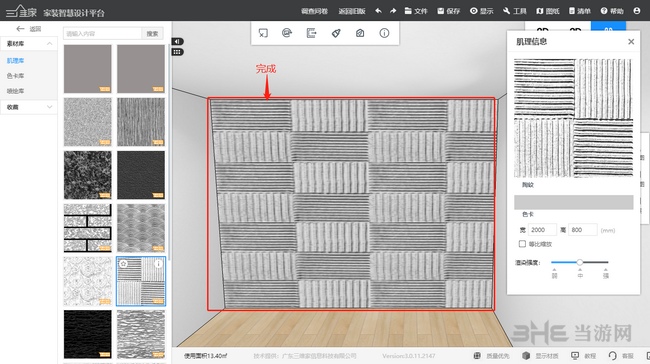
7. 拖动“渲染强度”的圆点即可更改肌理的“弱”、“中”、“强”的三个渲染强度。
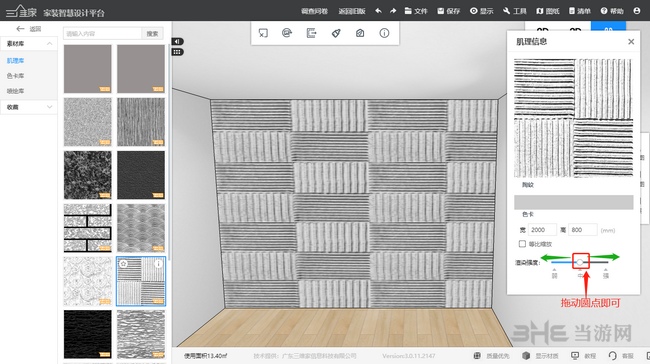
怎么弄地板
1. 在3D/漫游模式中,知识兔根据需要,选中瓷砖后,长按鼠标左键将瓷砖拖拉到需要铺贴的区域。
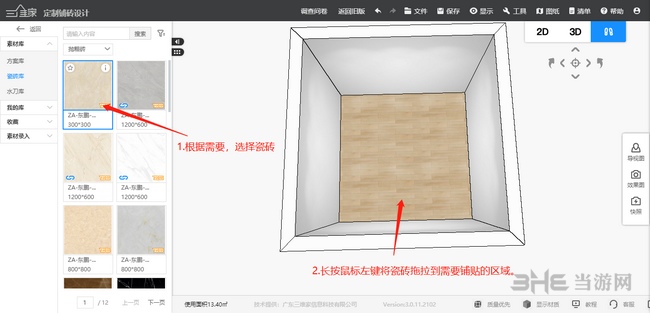
2. 瓷砖一键铺满完成。
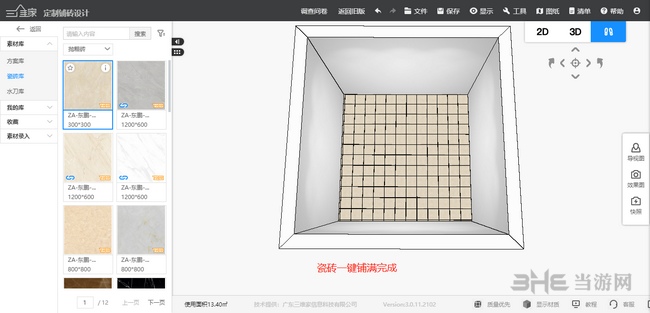
二、快捷键一键铺满
1. 在定制铺砖设计界面中,知识兔双击鼠标左键,进入铺贴画布。
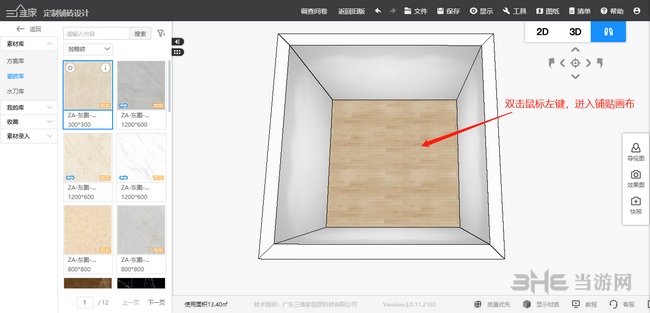
2.根据需要,选中瓷砖后,长按鼠标左键将瓷砖拖拉到铺贴画布中。
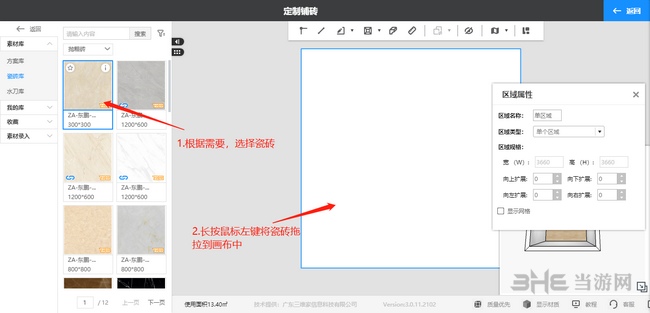
3.知识兔点击铺满的快捷键“F”。
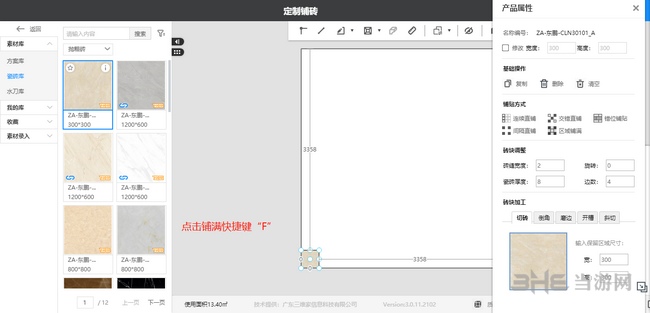
4.一键铺满完成。
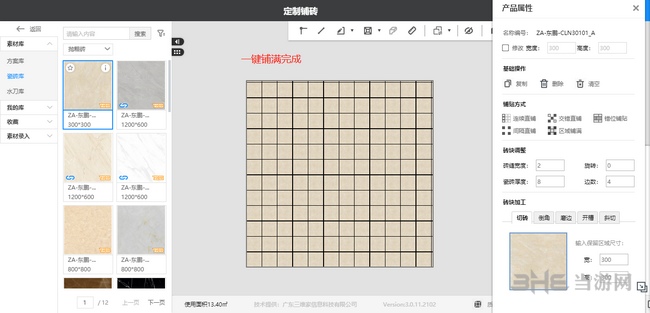
个人版和企业版的区别
1、个人版渲染为限时免费,晚上20点—隔天早上7点这个时间段内,都可以参与免费渲染活动,渲染的时候请勾选“限时免费”(每人限高清20张、超清20张、全景7张、4K10张)若着急出图的话,不勾选“限时免费”按钮即可。
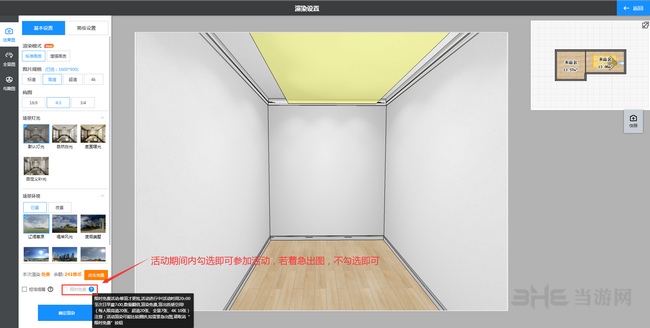
2、企业版可以有多个子账号,每个主账号目前都可以自主添加5个子账号,添加子账号是不需要钱的,子账号添加是没有定制权限的,定制权限需要单独开通的。
3、企业版还有更多的定制功能
怎么旋转视角
软件在3.0新版更新后改为漫游下鼠标左键为平移,右键为旋转,若需要左右键都为旋转,请在工具–设置–操作习惯选择
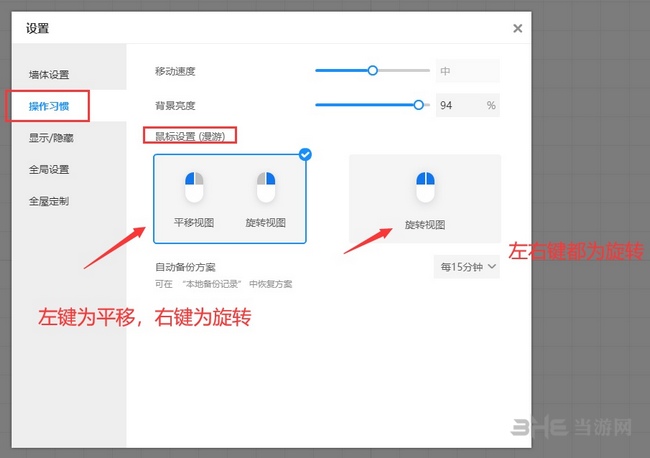
更新内容
板件点编辑功能上线啦!
3D场景下可直接对板件进行编辑
开洞、倒角、延伸
操作便捷高效
效果实时可见!
1、开洞
3D状态下进入板件模式
圆形、矩形、三角形、五角星
多种开洞形状随心选择
尺寸、角度、镜像快速操作
设计好的形状阵列布置
快速设置,一键布置,效率超高
知识兔点击输入框即可快速修改开孔坐标
开洞效果实时可见
2、倒角
3D状态下进入板件模式
可对板件进行编辑操作
例如——普通、外圆角、内圆角、切角和内直角等
可单选也可多选需要编辑的板件角点对其进行编辑
还可对应修改半径、分段数以及切角边参数
3、延伸
3D状态下进入板件模式
可选择板件的四个方向进行延伸编辑
知识兔点击对应的边方向
通过输入参数进行延伸编辑
正为外延伸,负为内延伸
下载仅供下载体验和测试学习,不得商用和正当使用。